Hvordan åbner jeg kalenderen fra adressebogen i Outlook?
Hvis andre Exchange-brugere har sæt tilladelse for at give dig adgang til eller redigere deres kalendermapper kan du nemt åbne deres kalendere fra adressebogen i din Outlook. Der er to løsninger for at få det gjort.
- Automatiser e-mail med Auto CC / BCC, Automatisk videresendelse ved regler; sende Auto svar (Ikke til stede) uden at kræve en udvekslingsserver...
- Få påmindelser som BCC Advarsel når du svarer til alle, mens du er på BCC-listen, og Påmind, når du mangler vedhæftede filer for glemte vedhæftede filer...
- Forbedre e-mail-effektiviteten med Svar (alle) med vedhæftede filer, Tilføj automatisk hilsen eller dato og tid til signatur eller emne, Besvar flere e-mails...
- Strømline e-mail med Genkald e-mails, Vedhæftningsværktøjer (Komprimer alle, Gem alt automatisk...), Fjern duplikaterog Hurtig rapport...
Følg nedenstående trin for at åbne andre Exchange-brugeres kalender i din Outlook med Åben kalender > Fra adressebogen funktion.
1. i Kalender se, klik Home > Åben kalender > Fra adressebogen. Se skærmbillede:
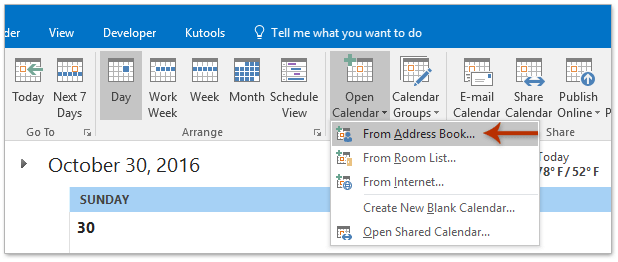
2. I den åbne dialogboks Vælg navn bedes du (1) vælg den adressebog, som du vil åbne kalenderen fra, i Adressebog rulleliste (2) dobbeltklik på den angivne kontaktperson, hvis kalender du vil åbne for at tilføje den til Kalender boks; og så (3) Klik på OK knap. Se skærmbillede:
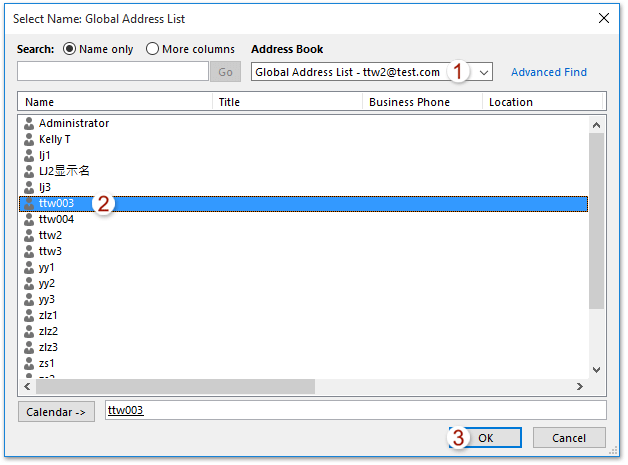
Nu åbner den angivne kontakts kalender i Kalender visning i din Outlook.
Derudover kan du også åbne andre Exchange-brugeres kalender fra adressebogen med Åbn og eksporter > Anden brugers mappe funktion let. Gør som følger:
1. klik File (Felt) > Åbn og eksporter (eller Åbne)> Anden brugers mappe. Se skærmbillede:

2. Nu kommer dialogboksen Åbn anden brugers mappe ud. Klik på Navn for at åbne dialogboksen Vælg navn. Se skærmbillede:

3. I den åbne boks Vælg navn, tak (1) vælg den angivne adressebog, som du vil åbne kalenderen i Adressebog rulleliste, (2) vælg den kontakt, hvis kalender du vil åbne, og (3) Klik på OK knap. Se skærmbillede:
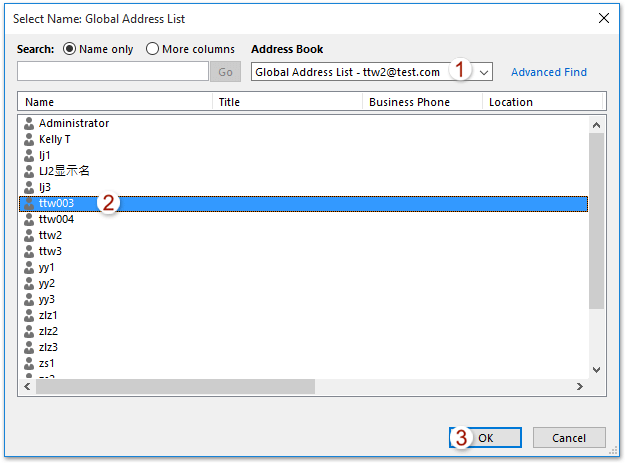
4. Nu vender du tilbage til dialogboksen Åbn anden brugers mappe. Vælg venligst Kalender fra Mappetype rullelisten, og klik på OK knap. Se skærmbillede:

Indtil videre er den angivne kontakts kalender åbnet i kalendervisningen i din Outlook.
Delegér adgangstilladelser til andre Exchange-brugere i Outlook
Bedste kontorproduktivitetsværktøjer
Kutools til Outlook - Over 100 kraftfulde funktioner til at superlade din Outlook
🤖 AI Mail Assistant: Øjeblikkelige pro-e-mails med AI-magi – et klik for geniale svar, perfekt tone, flersproget beherskelse. Forvandl e-mailing ubesværet! ...
📧 Email Automation: Ikke til stede (tilgængelig til POP og IMAP) / Planlæg Send e-mails / Auto CC/BCC efter regler ved afsendelse af e-mail / Automatisk videresendelse (avancerede regler) / Tilføj automatisk hilsen / Opdel automatisk e-mails med flere modtagere i individuelle meddelelser ...
📨 Email Management: Genkald nemt e-mails / Bloker svindel-e-mails af emner og andre / Slet duplikerede e-mails / Avanceret søgning / Konsolider mapper ...
📁 Vedhæftede filer Pro: Batch Gem / Batch adskilles / Batch komprimere / Automatisk gem / Automatisk afmontering / Automatisk komprimering ...
🌟 Interface Magic: 😊 Flere smukke og seje emojis / Boost din Outlook-produktivitet med fanebaserede visninger / Minimer Outlook i stedet for at lukke ...
👍 Wonders med et enkelt klik: Besvar alle med indgående vedhæftede filer / Anti-phishing e-mails / 🕘Vis afsenderens tidszone ...
👩🏼🤝👩🏻 Kontakter og kalender: Batch Tilføj kontakter fra udvalgte e-mails / Opdel en kontaktgruppe til individuelle grupper / Fjern fødselsdagspåmindelser ...
Over 100 Features Afvent din udforskning! Klik her for at finde mere.

